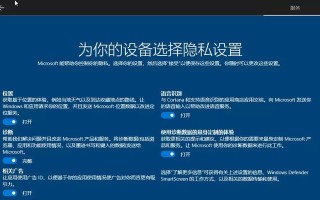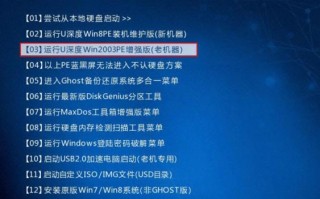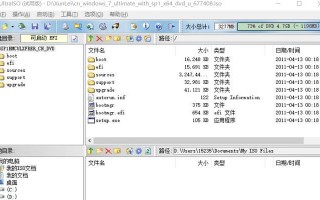在日常使用电脑过程中,我们可能会遇到各种系统故障,如蓝屏、崩溃、病毒感染等。这时候,重装系统成为解决问题的最佳方案。而通过U盘启动重装系统不仅方便快捷,还能避免使用光盘的繁琐操作。本文将为您介绍以U盘启动重装系统的教程和注意事项。
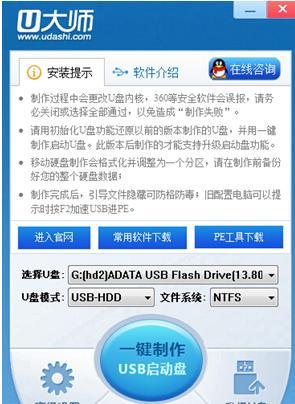
选择合适的U盘工具
我们需要选择一款适合的U盘启动工具。推荐使用Rufus、ETBoot、U盘启动助手等软件,它们都提供了简单易用的操作界面和可靠的启动功能。
准备一个干净的U盘
在进行系统重装前,务必确保U盘中没有重要数据。因为重装系统会将U盘中的所有数据清空,请提前备份好重要文件。此外,确保U盘容量足够,一般8GB以上的U盘即可满足需求。
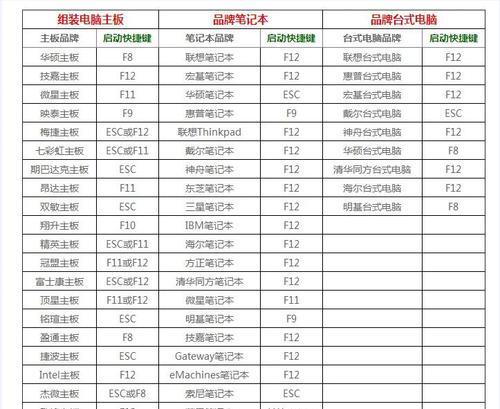
下载合适的系统镜像文件
根据自己的需求和电脑型号,选择合适的系统镜像文件进行下载。官方网站或第三方可信源都是可靠的下载来源,务必避免下载来路不明的系统文件,以免引发更多问题。
制作U盘启动盘
打开所选U盘启动工具,按照软件的提示选择之前下载好的系统镜像文件,并设置U盘启动选项,如分区格式、文件系统等。点击开始制作,等待制作完成。
设置电脑启动顺序
将制作好的U盘插入电脑,并在开机时按下相应的按键(一般是F12或ESC键)进入启动菜单。选择U盘为首选启动设备,并保存设置。重启电脑后即可进入U盘引导界面。
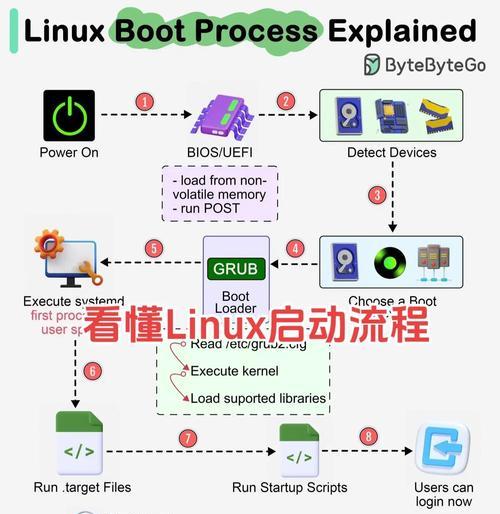
进入系统安装界面
根据U盘引导界面上的提示,选择相应的安装选项,如语言、时区、键盘布局等。接下来,进入磁盘分区界面,可以选择对磁盘进行格式化或分区操作。
安装系统文件
选定磁盘分区后,系统安装程序将自动将相关文件拷贝至磁盘上,并进行必要的设置。这个过程可能需要一定的时间,请耐心等待。
设置系统和个人信息
安装完成后,系统会要求您设置一些基本信息,如计算机名称、管理员密码等。此外,还可以选择安装驱动程序、常用软件等,以便系统正常运行。
激活系统和更新补丁
根据系统要求,进行系统激活和更新补丁的操作。激活系统可以解锁更多功能,而更新补丁可以修复系统漏洞,提高系统的稳定性和安全性。
安装常用软件和驱动程序
根据个人需求,安装常用软件和所需驱动程序。如浏览器、办公软件、杀毒软件、音视频播放器等。同时,确保驱动程序的正确安装,以确保硬件设备的正常工作。
恢复个人数据和设置
重装系统后,之前备份的个人数据和设置需要重新恢复。可以通过备份的外部存储设备或云盘进行数据恢复。此外,还需要重新设置个人偏好和系统设置。
优化系统性能和安全设置
重装系统后,可以进行一些优化操作,如关闭不必要的自启动程序、清理垃圾文件、设置开机自动更新等,以提高系统的运行速度和性能。同时,注意设置好防火墙和杀毒软件,保护系统安全。
备份重要数据和系统镜像
重装系统后,务必定期备份重要数据,并制作系统镜像。这样,即使出现系统故障或需要重新安装系统,也可以快速恢复数据和系统到之前的状态。
遇到问题怎么办?
在进行重装系统的过程中,可能会遇到各种问题,如无法启动U盘、无法安装系统等。这时候,可以参考相关教程或向专业人士寻求帮助,避免盲目操作导致更严重的后果。
小心病毒和恶意软件
在使用U盘启动重装系统的过程中,务必谨防病毒和恶意软件的感染。请确保下载源的可信度,及时更新杀毒软件,并避免插入来路不明的U盘。
通过U盘启动重装系统,可以轻松解决电脑系统故障,避免繁琐的光盘操作。只需要准备合适的U盘工具、干净的U盘、系统镜像文件,按照步骤进行操作,即可顺利完成系统重装。在操作过程中,记得备份重要数据、设置系统和个人信息,优化系统性能和安全设置,并定期备份数据和系统镜像,以保障系统的稳定运行和数据的安全。注意防范病毒和恶意软件的感染,确保电脑的安全性。
标签: 盘启动